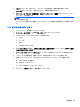HP ThinPro 4.4 Administrator's Guide
日付と時刻
日付、時刻、およびタイムゾーン情報を設定するには、以下の操作を行います。
1. HP ThinPro の[コントロール パネル]で、[日付と時刻]をダブルクリックします。
2. [時刻の設定]画面で、以下のどれかの操作を行います。
●
世界地図からタイム ゾーンを選択します。
●
[タイムゾーン]で、以下のオプションを設定します。
◦
[国名]
◦
[Linux タイムゾーン]
◦
[Windows タイムゾーン]
3. カレンダーに週番号を表示する場合は、[時刻の設定]画面の[日付と時刻]タブの[日付]の下にあ
る[週番号を表示する]をクリックします。
4. 時刻を手動で設定するには、[日付と時刻]タブの[時間]で矢印キーを使用して設定します。
5. 時刻を 24 時間形式で表示するには、[日付と時刻]タブの[時間]の下にある[24 時間形式]を選択
します。
6. ネットワーク タイム サーバーを使用するように設定する場合は、[日付と時刻]タブにある[タ
イム サーバー]で、以下のどれかのオプションを選択します。
●
[DHCP タイム サーバーを使用する]
●
[以下のタイム サーバーを使用する]
●
[タイム サーバーを使用しない]
7. [適用]をクリックします。
8. 変更を保存して[時刻の設定]ダイアログ ボックスを閉じるには、[OK]をクリックします。
言語
1. HP ThinPro の[コントロール パネル]で、[言語]をダブルクリックします。
2. 使用する言語を選択します。
3. [OK]をクリックして変更を保存し、ダイアログ ボックスを閉じます。変更を有効にするには、
ログアウトする必要があります。変更を確定すると、ログアウトまでの時間カウントが開始され
ます。
注記: 言語の設定は、DHCP(Dynamic Host Configuration Protocol)タグ 192 に文字列の値とし
て「English」(英語)、「German」(ドイツ語)、「Spanish」(スペイン語)、「French」(フランス語)、
「Japanese」(日本語)、「Simplified Chinese」(簡体字中国語)、「Traditional Chinese」(繁体字中国
語)、または「Korean」(韓国語)を設定する方法でも可能です。
セットアップ
41